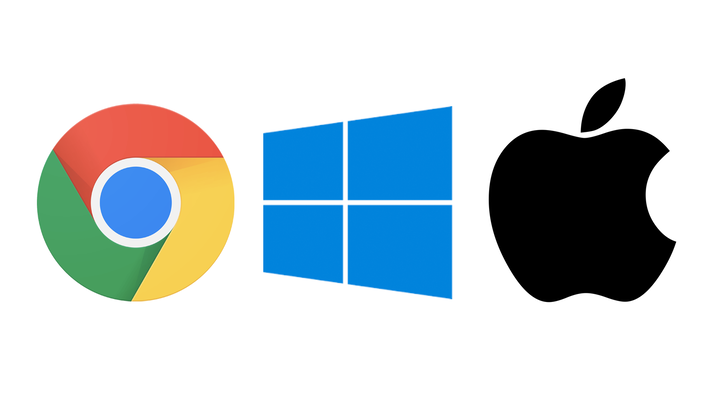Mitä etsiä kannettavasta tietokoneesta
Kannettavat tietokoneet tarjoavat täysikokoisten tietokoneiden toiminnot kompaktissa, kannettavassa paketissa. Mutta ne eivät ole yksikokoisia. Uuden suoratoistoon sopivan kannettavan tietokoneen ostaminen ei välttämättä täytä työtarpeitasi, ja jos olet pelaaja, täydellisen kannettavan tietokoneen etsiminen voi olla painajaista. Tässä on kaikki, mitä sinun tarvitsee tietää ostaessasi seuraavaa kannettavaa tietokonettasi, laajoista yksityiskohdista hienoihin.
Mitä käyttöjärjestelmää sinun tulisi käyttää?
Google, Microsoft, Apple
Jokaisella käyttöjärjestelmällä on ylä- ja alamäet. Toinen voi olla ihanteellinen pelaamiseen, kun taas toinen tarjoaa ainutlaatuisen ohjelmistotuen ammattillesi tai harrastuksiin. Lisäksi jokainen käyttöjärjestelmä on tietyssä hintaluokassa ja vaatii erilaiset laitteistotiedot, minkä vuoksi on tärkeää valita käyttöjärjestelmä ennen kuin alat murehtia yksityiskohdista, kuten RAM-muistista.
Tässä on yhteenveto suosituimmista käyttöjärjestelmistä, jotta voit päättää, mikä kannettava tietokone sopii parhaiten tarpeisiisi:
Windows
Windows tarjoaa laajimman ohjelmistoyhteensopivuuden kaikista käyttöjärjestelmistä, ja se on ihanteellinen käyttöjärjestelmä pelaamiseen. Kun sinun on käytettävä tiettyä ohjelmistoa työhön tai vapaa-aikaan, Windows-kannettava on yleensä oikea tapa. Tietenkin useimmat ammattisovellukset ovat myös yhteensopivia (ja voivat toimia paremmin) macOS:n kanssa, mutta Windows-kannettavat maksavat hieman vähemmän kuin MacBookit ja voivat muodostaa pariliitoksen Android-puhelimeesi puheluita ja tekstiviestejä varten.
Muista, että Windows-käyttöjärjestelmä on melko vaativa ja valtaa kuluttava. Aloitustason Windows-kannettavissa 200–500 dollarin välillä on yleensä huono akunkesto, eivätkä ne tarjoa kalliimpien Windows-koneiden saumatonta suorituskykyä. Jos budjettisi on erittäin tiukka, Chromebook voi olla parempi vaihtoehto, sillä Chrome-käyttöjärjestelmä toimii hyvin alemmilla laitteilla.
Mac käyttöjärjestelmä
MacBookit ovat kalliita, mutta niissä on joitain merkittäviä etuja. MacOS ei ainoastaan sovellu luoviin sovelluksiin Windows tai Chrome-käyttöjärjestelmää paremmin, vaan se integroituu saumattomasti Applen ekosysteemiin, jolloin voit lähettää tekstiviestejä tai FaceTimea kannettavasta tietokoneesta tai käyttää iPadia ulkoisena näyttönä. MacBookeilla on myös pitkä akunkesto, ja ne ovat fantastisia pitkäaikaisia koneita, jotka toimivat usein vuosikymmenen ennen kuin ne on vaihdettava.
Mutta MacBookit eivät tarjoa Windows-kannettavien laajoja laitteiston mukautusvaihtoehtoja, eivätkä ne sovellu pelaamiseen (vaikka jotkut pelit on optimoitu macOS:lle, ja pelien suoratoisto voi auttaa sinua kiertämään joitain rajoituksia). Sovellusten yhteensopivuus voi olla ongelma myös harrastajille, jotka haluavat pelata erikoisohjelmistoilla, ja vaikka Macit toimivat useimpien ammattisovellusten kanssa, tiettyjä ohjelmistoja työhönsä käyttävien tulee tarkistaa, että se on macOS-yhteensopiva ennen MacBookin ostamista.
Chrome-käyttöjärjestelmä
Keskimääräiset tietokoneen käyttäjät eivät käytä vaativia ammattiohjelmistoja, ja tässä Chrome-käyttöjärjestelmä tulee käyttöön. Chromebookit ovat vähätehoisia ja edullisia kannettavia tietokoneita, jotka keskittyvät selaimen ympärille. Ne sopivat täydellisesti henkilölle, joka viettää aikaansa suoratoistaen videoita, työskentelemällä yrityksen tai koulun verkkosivustolla tai käyttämällä verkkopohjaisia sovelluksia, kuten Google-dokumentteja, Microsoft Office Onlinea ja Pixlr – valokuvaeditoria.
Chromebookit eivät tietenkään ole vain selain laatikossa. Chrome-käyttöjärjestelmä voi käyttää Android- ja Linux-sovelluksia, mikä laajentaa työkaluvalikoimaasi ja antaa sinun pelata pelejä, kuten Stardew Valley tai Minecraft. Voit myös yhdistää Android-puhelimesi Chrome-käyttöjärjestelmään tekstiviestien lähettämistä varten Windowsia paremmalla tuella.
Vaikka Chromebook saattaa toimia hyvin satunnaisille tietokoneen käyttäjille, opiskelijoille ja ihmisille, jotka tekevät kaiken työnsä selaimella, Chrome-käyttöjärjestelmä ei käytä monia ammattimaisia tai resursseja vaativia luovia sovelluksia. Ja vaikka pelien suoratoisto toimii hyvin Chromebookeilla, älä odota pelaavasi AAA-pelejä offline-tilassa.
Siirrettävyys on kaikki kaikessa
Kannettavien tietokoneiden on tarkoitus olla kannettavia. Jos kannettava tietokone on liian iso tai sen akunkesto ei ole pitkä, vietät suurimman osan ajasta pöydän ääressä, mikä tekee tyhjäksi kannettavan koneen omistamisen tarkoituksen.
Seuraavassa on huomioitava kannettavan tietokoneen siirrettävyys:
Paino ja paksuus
Erittäin paksu, erittäin raskas kannettava tietokone on tuska kantaa mukana, joten sinun pitäisi löytää jotain, joka on mahdollisimman ohut ja kevyt, eikö? No, se ei ole niin helppoa. Kannettavan tietokoneen paksuus ja paino riippuvat suurelta osin portin valinnasta, akun koosta, tallennustilasta ja muista sinulle mahdollisesti tärkeistä ominaisuuksista. Kannettavan tietokoneen ostaminen on jongleerausta, ja suuri osa siitä on kompromissin löytäminen ominaisuuksien ja siirrettävyyden välillä.
Jos siirrettävyys on etusijalla, sinun tulee pyrkiä kannettavaan tietokoneeseen, joka painaa 2–3 kiloa ja on 0,5–0,6 tuumaa paksu. Kaikki MacBookit ja useimmat Chromebookit kuuluvat näihin parametreihin, joten jos aiot käyttää macOS- tai Chrome-käyttöjärjestelmää, työ on jo tehty puolestasi.
Mutta Windows-kannettavat ovat hieman hankalia. Suosituimmat Windows-kannettavat ovat ohuita ja kevyitä, mutta saatat joutua ostamaan koneen, joka painaa 4–6 kiloa ja on 0,7–1 tuuman paksuinen, jos haluat jotain, jossa on paljon hevosvoimia, kuten pelikannettavan, jossa on oma GPU. ja tehokas jäähdytysjärjestelmä. Ja jos ostat 200–500 dollarin välillä, sinun on periaatteessa pakko ostaa raskaampi kannettava tietokone, koska luotettavan ohuen ja kevyen Windows-kannettavan valmistaminen edulliseen hintaan on vaikeaa.
Akun kesto
Ei ole väliä kuinka ohut tai kevyt kannettava tietokone on, jos sen akunkesto on huono. Suosittelen etsimään tietokonetta, jonka akunkesto on vähintään 10 tuntia, vaikka saatat joutua alentamaan odotuksiasi, jos sinulla on budjetti. Jos aiot pelata pelejä tai käyttää vaativia ohjelmistoja, vältä kannettavia kannettavia, joiden akunkesto on lyhyt.
Jälleenmyyjät, kuten Best Buy ja Amazon, ilmoittavat usein kannettavan tietokoneen arvioidun akunkeston laitteen myyntisivulla. Kannettavan tietokoneen arvioita kannattaa kuitenkin etsiä, jotta näet, kuinka sen akku toimii todellisessa maailmassa, koska valmistajien akunkestoarviot ovat lähes aina parasta.
Muotoseikka
Vaikka perinteiset kannettavat tietokoneet ovat parhaita tehokäyttäjille, kaksi yhdessä kannettavat tietokoneet, jotka voidaan taittaa tabletiksi tai irrottaa näppäimistöstään, sopivat täydellisesti ihmisille, jotka viettävät suurimman osan tietokoneajastaan selaamiseen ja suoratoistoon. 2-in-1, jossa on hyvä kynätuki, on myös loistava vaihtoehto taiteilijoille, jotka haluavat piirtää tietokoneella, tai opiskelijoille ja ammattilaisille, jotka haluavat tehdä muistiinpanoja tai merkitä asiakirjoja käsin.
Mitä etsiä näytöstä
Kannettava tietokone, jossa on surkea näyttö, ei vain ole niin hauskaa käyttää. Kun ostat kannettavan tietokoneen, varmista, että siinä on mukavan kokoinen, kirkas näyttö, jossa on kunnollinen resoluutio. Tehokäyttäjät, taiteilijat, pelaajat ja ammattilaiset saattavat jopa haluta hankkia huippuluokan näytön korkealla virkistystaajuudella tai OLED-paneelin.
Tässä on mitä etsiä kannettavan tietokoneen näytöltä:
Näytön koko ja kuvasuhde
Näytön koko voi tehdä tai rikkoa kannettavan tietokoneen. Vaikka suuret näytöt ovat usein parempia pöytäkonetason moniajo- tai luovaan työhön, pienempi näyttö on parempi siirrettävyyden ja ilman pöytää tai työpöytää ajatellen.
Valmistajat mittaavat kannettavan tietokoneen näyttöjä kulmasta kulmaan, aivan kuten television. Useimmissa kannettavissa tietokoneissa on 13-15 tuuman näyttö, mikä on täydellinen kompromissi liian suuren ja liian pienen välillä. Jos haluat jotain erittäin kannettavaa, yritä löytää kannettava tietokone, jossa on 10–13 tuuman näyttö, ja jos haluat suuren näytön, valitse 15 tuumaa tai suurempi näyttö.
Kuvasuhde voi myös vaikuttaa kannettavan tietokoneen näytön koettuun kokoon. Monien kannettavien tietokoneiden kuvasuhde on 16:9, kun taas toisten kuvasuhde on 16:10 tai 3:2. Kannettavat tietokoneet, joiden kuvasuhde on 16:10, tuntuvat hieman "tilaavimmilta" kuin 16:9-vastaavat, vaikka niissä on suhteellisen pieni näyttö. 3:2-kuvasuhteen näytöt tuntuvat melko laatikollisilta, mikä sopii täydellisesti Windows-käyttäjille, jotka ovat kyllästyneet niiden tehtäväpalkki ja työkalurivit vievät niin paljon näyttötilaa (kuvasuhteessa olevat numerot kuvaavat leveyttä ja korkeutta, joten mitä lähempänä ne ovat toisiaan, sitä "boxeremmalta" näyttö näyttää).
Käyttäjät, jotka haluavat ajaa useita sovelluksia näytöllä samanaikaisesti, pitävät todennäköisesti parempana 16:9- tai 16:10-kuvasuhteesta, kun taas käyttäjät, jotka haluavat käyttää kaikkea koko näytöllä ja vaihtaa avoimien ikkunoiden välillä, pitävät yleensä 3:2-kuvasuhteesta. Jotain, joka pitää muistaa ostoksilla.
Erilaiset näyttötyypit
Kuten televisioissa, joissakin kannettavissa tietokoneissa on edistyneet OLED- tai mini-LED-näyttöpaneelit, jotka näyttävät paremmilta kuin tavalliset LCD-näytöt, joita olemme tottuneet näkemään. Tässä on yhteenveto eri näyttötyypeistä:
- LCD: Useimmissa kannettavissa tietokoneissa on IPS LCD-näytöt, jotka tuottavat korkealaatuisia kuvia taustavalon avulla. Valitettavasti taustavalon käyttö vähentää näytön kontrastia ja saa mustat näyttämään "harmaalta". LCD-näytöt ovat vähitellen menettämässä suosiotaan, kun OLED- ja mini-LED-paneelit ovat halvempia valmistaa.
- OLED: Se ei ole halpaa, mutta OLED-tekniikka tarjoaa paremmat kontrastisuhteet kuin LCD-näyttö ja voi saavuttaa "todellisen" mustan kytkemällä yksittäisiä pikseleitä päälle ja pois. Jos työskentelet digitaalisen taiteen parissa tai vain todella nautit hyvästä kuvanlaadusta, valitse OLED (tai AMOLED, joka on yleinen kannettavissa tietokoneissa).
- Mini-LED: Mini-LED on uusi näyttötekniikka, joka tarjoaa paremman kontrastin ja syvemmän mustan kuin LCD halvemmalla kuin OLED.
Näytön laatu ja tekniset tiedot
Ohoh, on aika katsoa numeroita. Näytön tekniset tiedot voivat määrittää sen yleisen laadun ja käytettävyyden, joten jos aiot käyttää kannettavaa tietokonettasi ulkona tai todella välität korkearesoluutioisen videon suoratoistosta, nyt on aika kiinnittää huomiota.
- Näytön resoluutio: Perustasolla resoluutio määrittää näytön pikselien määrän. Enemmän pikseleitä mahdollistaa enemmän yksityiskohtia, mikä usein johtaa paremman näköisiin kuviin. Useimmissa kannettavissa tietokoneissa on 1366 x 768 (ei FHD) tai 1920 x 1080 (full HD) näyttö. Ehdotan, että vältät muita kuin FHD- näyttöjä, ellet osta kannettavaa tietokonetta, jossa on erittäin pieni näyttö (matalat resoluutiot näyttävät huonoilta suurilla näytöillä). Niille, jotka haluavat upean, tulevaisuuteen valmiin näytön, osta kannettava UHD- tai 4K-paneelilla.
- Kirkkaus: Näytön kirkkaus ei ehkä vaikuta tärkeältä, kun katsot Netflixiä sängyssä, mutta haluat todella kirkkaan kannettavan tietokoneen, jos työskentelet ulkona tai istut ikkunan vieressä päiväsaikaan. Useimmat kannettavien tietokoneiden valmistajat mittaavat näytön kirkkauden niteinä, ja sinun tulisi pyrkiä 250 nitiin tai enemmän terveellisyyden vuoksi.
- Kosketusnäyttö: Jotkut ihmiset pitävät kosketusnäytöllisistä kannettavista tietokoneista, toiset vihaavat niitä. Valinta näiden kahden välillä on henkilökohtaisia mieltymyksiä, vaikka voit aina kytkeä kosketusohjaimet pois päältä, jos et pidä niistä, joten älä stressaa siitä liikaa. Muista vain, että et voi tehdä ei-kosketusnäytöstä kosketusyhteensopivaa, jos muutat mieltäsi.
Nyt kun tiedät kaiken näytöistä, on aika alkaa miettiä teknisiä tietoja ja sisäistä laitteistoa. Älä huoli – se ei ole niin monimutkaista kuin luulet.
Yksinkertaistetut laitteistotiedot
Et halua vain tietokonetta, joka on kaunis ulkopuolelta, haluat sellaisen, joka on kaunis myös sisältä, eikö niin? Kannettavan tietokoneen sisäiset laitteistotiedot (tai tekniset tiedot) määrittävät, kuinka nopeasti tietokone toimii, kuinka hyvin se pystyy käsittelemään ohjelmistoja, kuinka monta tiedostoa siihen mahtuu ja paljon muuta. On ärsyttävää ajatella asioita, kuten prosessori ja RAM, mutta jos teet sen nyt, voit ostaa parhaan mahdollisen kannettavan tietokoneen ja välttää korvaavan laitteen ostamisen tulevaisuudessa.
Kaikki prosessoreista
Tietokoneen prosessori on sen tärkein komponentti. Kuten ihmisaivot, se käsittelee ja hallitsee kaikkea tietokoneen sisällä. Jos haluat kannettavan tietokoneen, joka on riittävän nopea, luotettava ja tehokas pysyäkseen vuosien käytössä, sinun on maksettava hyvästä suorittimesta.
Mutta prosessoreille ei ole yhtä ainoaa kaikille sopivaa ratkaisua. Jokaisella on erilaiset tarpeet, ja jotkut käyttöjärjestelmät ovat vaativampia kuin toiset. Joten tässä on joitain ohjeita suorittimen valitsemiseen ostamasi käyttöjärjestelmän perusteella:
- Selitys Intel Core- ja AMD Ryzen -nopeuksista: Suorittimen nimi antaa lyhyen selityksen sen nopeudelle – Intel Core i5 on nopeampi kuin Core i3 -prosessori, Ryzen 7 on nopeampi kuin Ryzen 5 ja niin edelleen. Mutta jos ostat Intelin, sinun on myös tarkistettava, minkä "sukupolven" prosessori on peräisin, koska nykyisen sukupolven i3-suoritin voi suorituskykyä paremmin kuin viimeisen sukupolven i5-prosessori. AMD Ryzenin nimeämiskäytännöt ovat hieman helpompia, koska prosessorimallin jälkeiset numerot (3350, 5600 jne.) osoittavat, kuinka nopea prosessori on.
- Windows: Kevyet Windows-käyttäjät voivat tulla toimeen nykyisen sukupolven Intel Core i3- tai AMD Ryzen 3 -suorittimella. Ihmisten, jotka tarvitsevat enemmän tehoa resurssiintensiivisiin ohjelmistoihin, tulisi pyrkiä i5-, i7-, Ryzen 5- tai Ryzen 7 -suorittimeen, ja tehokäyttäjien tulisi valita i9-, Intel Xeon- tai Ryzen 9 -suoritin. Ellei sinulla ole vakava budjetti, sinun tulee välttää Windows-kannettavia, joissa on Intel Celeron- tai Pentium-prosessorit – ne ovat hitaita eivätkä kestä kauan.
- macOS: Apple on siirtymässä räätälöityihin Apple Silicon -prosessoreihinsa, ja yllättäen yritys käyttää samoja Apple Silicon -malleja sekä Air- että Pro-kannettavissaan. Molemmat kannettavat tietokoneet voivat käyttää vaativia ammattimaisia ja luovia ohjelmistoja, vaikka MacBook Prossa on sisäänrakennettu prosessorituuletin, joten se sopii paremmin pitkiin, resurssiintensiivisiin tehtäviin. Jos olet tehokäyttäjä ja ostat vanhemman Intel Macin säästääksesi rahaa, valitse Intel Core i7- tai i9-prosessori (muista, että 10. sukupolven i7 voi toimia paremmin kuin vanhempi i9).
- Chrome-käyttöjärjestelmä: Monissa budjetti- ja keskitason Chromebookeissa on Intel Celeron -suorittimet tai Mediatekin kaltaisten merkkien ARM-pohjaiset prosessorit. Nämä vähätehoiset prosessorit sopivat hyvin jokapäiväisiin tehtäviin, mutta eivät ihanteellisia vaativaan moniajoon, pelien pelaamiseen tai useiden Android-sovellusten käyttämiseen. Jos haluat tehokkaan Chromebookin, etsi sellainen, jossa on Intel Core- tai AMD Ryzen -suoritin.
Muista, että CPU ei ole kaikki kaikessa. RAM-valintasi voi vaikuttaa moniajon suorituskykyyn tai selaimen nopeuteen, ja kannettavan tietokoneen tallennustyyppi (SSD, HDD jne.) voi vaikuttaa käynnistysaikoihin ja tiedostojen navigointiin.
Integroidut GPU:t ja erilliset GPU:t
Useimmissa kannettavissa tietokoneissa on CPU:ssa sisäänrakennettu GPU. Tällä integroidulla GPU:lla ei pitäisi olla ongelmia jokapäiväisten tehtävien, luovan perustyön tai rento pelaamisen kanssa. Ihmisten, jotka haluavat pelata pelejä korkeimmalla asetuksella tai viedä videotiedostoja nopeasti, kannattaa kuitenkin etsiä kannettavaa tietokonetta, jossa on erikoistunut integroitu grafiikka.
Jos olet pelaaja tai videoeditori ja ostat Windows-kannettavan, etsi sellainen, jossa on sisäänrakennettu Intel UHD 630, Intel Iris Plus tai AMD Radeon RX Vega 8 -grafiikka. Niiden, jotka ovat valmiita maksamaan lisähintaa, kannattaa etsiä kannettava tietokone, jossa on Intel Iris Pro Graphics P580 tai AMD Radeon RX Vega 11, jotka ovat parhaita saatavilla olevia integroituja näytönohjainta.
Mutta entä jos haluat pöytätietokonetason pelisuorituskyvyn pelikannettavaltasi? Yksinkertaisin vaihtoehto on ostaa pelitietokone erillisellä näytönohjaimella. Mutta jos et haittaa pöydän ääressä pelaamista, voit valita kannettavan tietokoneen, jossa on USB-C Thunderbolt 3 eGPU -tuki, ja liittää siihen ulkoisen GPU :n .
Grafiikkasuorituskyvyn maksimointi Apple Silicon MacBookissa on hieman helpompaa – Apple listaa verkkosivustollaan useita MacBook-kokoonpanoja, joista joissakin on enemmän GPU-ytimiä kuin toisissa. Vaikka ylimääräinen GPU-ydin ei välttämättä tee huomattavaa eroa, kun maksetaan muutamasta macOS:lle optimoidusta pelistä, sillä on kunnollinen vaikutus videoeditointiin ja 3D-suunnitteluun. Jos ostat Intel-pohjaisen MacBookin, pyri maksimoimaan grafiikkasuorituskyky 10. sukupolven Intel-prosessorilla ja Intel Iris Plusilla.
Kaikki RAM-muistista
Tietokoneen RAM on samanlainen kuin lyhytaikainen muisti. Se säilyttää kaikki tiedot, joita tarvitset meneillään oleviin ohjelmiin, mukaan lukien selaimesi, tekstieditori ja kaikki musiikkiin käyttämäsi palvelut. Tonni RAM-muistia varmistaa, että kannettava tietokone ei hidastu, kun sinulla on liian monta välilehteä auki, mutta RAM on kallista, joten kuinka paljon sinun pitäisi olla valmis maksamaan? Se riippuu käyttöjärjestelmästäsi.
- Windows: Windows-kannettavan, jossa on 8 Gt RAM-muistia, pitäisi suorittaa useimmat tehtävät hienosti, vaikka se ei ole hyvä moniajo. 16 Gt:n kannettava tietokone on parempi vaihtoehto jokaiselle, joka käyttää paljon ohjelmistoja tai pitää useita selaimen välilehtiä auki kerralla, ja se kestää paremmin kuin 8 Gt:n kannettava ohjelmiston vaativuuden kasvaessa. Tehokäyttäjien, jotka renderöivät suuria tiedostoja tai tekevät paljon muistia vaativaa työtä, tulisi valita 32 Gt:n malli.
- macOS: Macit hallitsevat paremmin muistia kuin Windows-koneet, joten 8 Gt RAM-muistilla varustettu MacBook sopii useimmille ihmisille, myös joillekin tehokäyttäjille. 16 Gt:n MacBook on kuitenkin hyvä sijoitus, jos aiot käyttää sitä seuraavien 5–10 vuoden ajan, varsinkin jos olet välilehtien kerääjä tai joku, joka käyttää paljon muistia vaativia ohjelmistoja.
- Chrome-käyttöjärjestelmä: Chromebookit vaativat hyvin vähän muistia, joten Chromebook, jossa on 4 Gt RAM-muistia, toimii sujuvasti useimmille ihmisille, vaikka sinulla olisi paljon välilehtiä auki tai jos sinulla olisi Android- ja Linux-sovelluksia. 8 Gt:n vaihtoehto on parempi tehokäyttäjille, jotka aikovat työntää Chromebookinsa reunaan, tai ihmisille, jotka haluavat käyttää Chromebookiaan useita vuosia. Et tarvitse 16 Gt:n Chromebookia, vaikka 16 Gt RAM-muistista on hyötyä, jos aiot käyttää paljon Linux-sovelluksia tai haluat Chromebookisi kestävän useita vuosia.
Nyt kun tiedämme lyhytaikaisesta muistista, on aika ajatella pitkäaikaista säilytystä.
Varastoinnin tyyppi ja koko
Nykyaikaiset kannettavat tietokoneet toimivat useilla tallennusvälineillä, mukaan lukien SSD-asemat, eMMC:t (sulautetut multimediakortit) ja vanhanaikaiset kiintolevyasemat (kiintolevyasemat). Erittäin nopeat SSD-levyt ovat kalleimpia, koska ne tarjoavat nopeammat käynnistysajat ja tiedostonavigoinnin kuin muut tallennusvälineet. Hitaammat eMMC :t ovat suosittuja halvoissa ja keskihintaisissa tietokoneissa, ja kiintolevyt, hitain ja halvin tallennusmuoto, antavat valmistajille mahdollisuuden valmistaa edullisia kannettavia tietokoneita, joissa on paljon tallennustilaa.
Useimpien ihmisten tulisi ostaa kannettava tietokone, jossa on SSD, vaikka eMMC-tallennustila on hyväksyttävä Chromebookeille. 1 Tt:n kiintolevyllä varustetut Windows-kannettavat saattavat tuntua houkuttelevalta, mutta sinun on parempi ostaa sellainen, jossa on erittäin nopea SSD ja käyttää ulkoista asemaa medialle, jonka haluat tallentaa pilven ulkopuolelle.
Mutta kuinka paljon tallennustilaa tietokoneesi tarvitsee? Suoratoistoalustojen ja pilvitallennusratkaisujen, kuten Dropboxin, iCloudin, OneDriven ja Google Driven, ansiosta sisäänrakennettu tallennustila on paljon vähemmän tärkeä kuin ennen. Sinun tulisi kuitenkin pyrkiä vähintään 256 Gt:n tallennustilaan Windows-kannettavassa tai MacBookissa, jotta voit tallentaa lataamasi ohjelmistot tai tiedostot, jotka haluat tallentaa paikallisesti. Ihmisten, jotka aikovat pelata pelejä tai työskennellä luovien ohjelmistojen kanssa, kannattaa hankkia lisää sisäistä tallennustilaa tai ostaa ulkoinen asema (ulkoinen asema on yleensä halvempi vaihtoehto).
Chromebookit vaativat vähemmän tallennustilaa kuin muut kannettavat tietokoneet raskaan Chrome-käyttöjärjestelmäohjelmiston puutteen vuoksi. Mutta jos aiot käyttää joukkoa Android-sovelluksia tai ladata videoita offline-katselua varten, voit ohittaa 32 Gt:n Chromebookit ja hankkia 64 Gt tai 128 Gt levytilaa. Muista, että Chromebookeissa on 100 Gt Google Drive -pilvitallennustilaa, jota voit lisätä vain muutamalla taalalla kuukaudessa.
Portin valinta
Muistatko, kun kannettavat tietokoneet olivat täynnä turhia portteja ja salaperäisiä korttipaikkoja? No, älä huoli, nyt meillä on päinvastainen ongelma. Monissa kannettavissa tietokoneissa on vain muutama monikäyttöinen Thunderbolt 3 -portti tavallisten USB- tai HDMI-porttien sijaan, mikä voi olla suuri sammutus joillekin ihmisille. Joten pärjäätkö joillakin Thunderbolt 3 -porteilla vai tarvitsetko laajemman porttivalikoiman? Jos tarvitset enemmän kuin vain muutaman portin, ei ole huono idea tutustua yrityskannettaviin tietokoneisiin, joissa on yleensä enemmän portteja (kuten HDMI ja useita USB-A-portteja) kuin tavallisesta kuluttajatason kannettavasta tietokoneesta.
Mitä voit tehdä Thunderbolt 3:lla?
Useimmissa uusissa kannettavissa tietokoneissa on USB-C Thunderbolt 3 -portti, joka voi täyttää useita tehtäviä. USB-C Thunderbolt 3 -portilla (joka eroaa tavallisesta USB-C-portista) voidaan usein ladata kannettavaa tietokonetta, olla vuorovaikutuksessa USB-lisävarusteiden kanssa ja liittää kannettavan tietokoneen näyttöön tai televisioon. Voit jopa kytkeä keskittimen tai telakointiaseman Thunderbolt 3 -porttiin laajentaaksesi kannettavan tietokoneen porttivalikoimaa tai toimintoja, mikä on hienoa, jos haluat käyttää kannettavaa tietokonettasi pöytätietokoneiden näyttöjen kanssa tai vahvistaa pelaamistasi eGPU:lla.
Mutta sinun ei pitäisi koskaan olettaa, että kannettavan tietokoneen Thunderbolt 3 -portti voi tehdä kaikki nämä asiat, ennen kuin olet lukenut valmistajan kuvauksen ja kolmannen osapuolen arvostelut. Jokainen kannettava tietokone käyttää Thunderbolt 3 -porttiaan oudolla ja ainutlaatuisella tavalla, ja tietysti on vaikea päätellä, onko kannettavassa tietokoneessa Thunderbolt 3 -portti, vain jokin tylsä vanha USB-C-liitäntä peruslisävarusteita varten.
Muita portteja etsittäväksi
Joissakin erittäin kannettavissa kannettavissa tietokoneissa on USB-C Thunderbolt 3 -portit, kuulokeliitäntä eikä mitään muuta. Jos käytät mielelläsi donglia USB-lisälaitteiden, muistitikkujen, SD-korttien ja pöytätietokoneiden näyttöjen liittämiseen kannettavaan tietokoneeseesi, tarvitset vain pari Thunderbolt 3 -porttia. Mutta jos haluat mieluummin erilliset USB- ja HDMI-portit tai sisäänrakennetun SD-kortinlukijan, saatat joutua hankkimaan paksumman kannettavan tietokoneen.